ChatGPT Tipps und Tricks können dir nicht nur Stunden an Arbeit sparen oder zu mehr Geld und Umsatz verhelfen… Sie verschaffen dir auch einen echten Vorsprung gegenüber anderen.
Deshalb findest du in diesem kompakten Artikel 44 erprobte Praxis-Tipps, die dir mehr Zeit, Klarheit und maximalen Erfolg mit ChatGPT bringen. Egal ob Du Einsteiger oder Profi bist: Diese Tricks für die künstliche Intelligenz kennst du garantiert noch nicht alle. Los geht’s…
ChatGPT Tipp 1: ChatGPT schreibt Mails in Gmail für Dich
Emails zu beantworten kann aufwändig sein. Mit diesem Tipp schreibt ChatGPT deine E-Mails für dich – direkt in Gmail, ohne dass du ChatGPT extra öffnen musst.
So funktioniert’s:
- Gehe in den Google Workspace Marketplace und installiere das Plugin “GPT for Gmail“.
- Füge zusätzlich das Plugin “GPT Workspace“ als Erweiterung hinzu, um ChatGPT-Funktionen direkt in Gmail zu integrieren.
Öffne nun Gmail, klick auf eine E-Mail, die du beantworten willst, und wähle im Antwortfeld den Button „KI-Antwort“.

ChatGPT generiert dann automatisch eine professionelle Antwort – inklusive:
- Zusammenfassung der ursprünglichen E-Mail (2. im Bild)
- Drei Vorschläge für eine passende Antwort (3. im Bild)
Du kannst direkt per Klick einen Vorschlag übernehmen oder ihn individuell anpassen. Du kannst auch den Vorschlag in das Feld bei “Current Email” (siehe oberes Bild – Schritt 4) einfügen und daraus eine ausführlichere Antwort generieren lassen.
Tipp 2: Schütze Deine private Daten und gib sie NICHT ChatGPT
Viele wissen es nicht, aber: Standardmäßig verwendet ChatGPT deine Eingaben, um sich selbst weiterzuentwickeln. Als Nutzer hast du die Möglichkeit, selbst zu entscheiden, wie deine Daten verwendet werden und kannst entsprechende Einstellungen anpassen. Wenn du sensible oder persönliche Infos teilst, solltest du das unbedingt deaktivieren.
So schützt du deine Daten (Desktop:
- Klicke rechts oben im Eck auf Dein Profil-Logo
- Gehe zu Einstellungen > Datenkontrolle.
- Klicke auf die Option „Das Modell für alle verbessern“
- Deaktiviere die Option „Das Modell für alle verbessern“ und klicke auf den Button „Erledigt“

Warum das wichtig ist:
- Schützt deine sensiblen Daten
- Verhindert, dass persönliche Inhalte im Modelltraining landen
- Gibt dir mehr Kontrolle über deine Nutzung
Wenn du die Option nicht deaktivierst, kann die Folge sein, dass persönliche Daten für Trainingszwecke von ChatGPT verwendet werden.
Hinweis: Selbst mit deaktiviertem Training bleiben alle wichtigen Funktionen erhalten – du kannst ChatGPT also weiterhin voll nutzen, aber sicherer.
Tipp 3: Wiederkehrende Aufgaben automatisieren mit ChatGPT Tasks
VIDEO: https://www.youtube.com/watch?v=S-uiCCcUAB0
Wusstest du, dass ChatGPT für dich wiederkehrende Aufgaben automatisch erledigen kann – ganz ohne ständiges manuelles Prompten? Du hast die Möglichkeit, mit ChatGPT verschiedene Aufgaben zu automatisieren und so viele Prozesse effizienter zu gestalten. Mit den sogenannten Tasks richtest du einmal eine Routine ein – und bekommst regelmäßig frische Ergebnisse direkt per E-Mail. Für diese Funktion brauchst Du aktuell mindestens den ChatGPT Plus Plan.
So funktioniert’s:
- Öffne ChatGPT und wähle als KI Modell GPT-4 with Tasks (oder o3).
- Erstelle einen Task, z. B.:
“Erstelle mir jeden Morgen um 9 Uhr fünf virale Facebook-Post-Ideen zum Thema Online Marketing.”
- ChatGPT speichert die Aufgabe und sendet dir täglich automatisch das Ergebnis (per Email).
Du findest und verwaltest deine Tasks unter:
- Einstellungen > Benachrichtigungen > Aufgaben verwalten
- Dort kannst du Tasks pausieren, bearbeiten oder löschen
Ideen, dazu was du automatisieren kannst:
- Content-Ideen (Social Media, Blog, E-Mail)
- Wochenplaner oder To-do-Listen
- Reminder für wichtige Marketing-Aktionen
Das spart nicht nur Zeit, sondern bringt auch kreative Konstanz in deinen Workflow – ganz ohne dein Zutun.
Tipp 4: ChatGPT über WhatsApp nutzen – KI immer griffbereit
Du kannst mit ChatGPT auch direkt über WhatsApp chatten – ganz ohne Browser oder App. Ideal für unterwegs oder schnelle Ideen zwischendurch.
So funktioniert’s:
- Speichere diese spezielle WhatsApp-Nummer +1 (800) 242-8478 und speichere es als ChatGPT in deinen Kontakten.
- Jetzt findest Du ChatGPT in WhatsApp
- Schreibe einfach eine Nachricht wie „Hi ChatGPT“. Die KI antwortet dir direkt im Chat.

Tipp 5: Ordnung in deine Chats bringen – archivieren statt löschen
Wenn du ChatGPT regelmäßig nutzt, wird’s schnell unübersichtlich in der Chat-Übersicht. Löschen ist oft keine Option – aber archivieren ist die Lösung.
Die Folge des Archivierens ist, dass du archivierte Chats später problemlos wiederherstellen kannst, während gelöschte Chats unwiderruflich verloren sind.
So funktioniert’s:
- Klicke auf die drei Punkte neben einem Chat.
- Wähle „Archivieren“, um ihn aus der Übersicht zu entfernen.
- Unter Einstellungen > Datenkontrolle > Archivierte Chats verwalten kannst du archivierte Chats jederzeit wiederherstellen.
Du kannst auch:
- Alle Chats auf einmal archivieren oder löschen
- Projekte in der Seitenleiste anlegen (mehr dazu in späteren Tipps)

Im oberen Bild siehst Du, wie Du alle Chats auf einmal archivieren kannst. Unter Deinem Profil (rechts oben im Eck auf dem Desktop) > Einstellungen > Datenkontrolle > Alle Chats archivieren.
Tipp 6: Chats umbenennen für bessere Übersicht
Viele Chat-Titel sind nichtssagend („Neuer Chat“, „Schlechte Chatbeschreibung“) – dabei geht’s viel besser.
So funktioniert’s:
- Klicke auf die drei Punkte neben dem Chat.
- Wähle „Umbenennen“.
- Gib einen aussagekräftigen Titel ein (z. B. „Newsletter-Prompts KW26“ oder „Instagram Contentplan Juli25“).
Pro-Tipp: Nutze ein Namensschema (z. B. Kalenderwoche + Thema), um Inhalte schneller wiederzufinden und klar zu strukturieren.
Tipp 7: ChatGPT lügt manchmal – prüfe Antworten aktiv nach
ChatGPT klingt oft sehr überzeugend – selbst wenn es falsch liegt. Oft spricht man von „Halluzination“: Die KI erfindet Antworten, die plausibel wirken, aber schlicht falsch sind. Auch die beste Intelligenz, selbst künstliche Intelligenz wie ChatGPT, kann Fehler machen, weshalb eine kritische Überprüfung der Antworten oft notwendig ist.
So entlarvst du falsche Antworten:
- Stelle Rückfragen wie: „Bist du dir zu 100 % sicher?“ oder „Bitte überprüfe deine Antwort noch einmal.“
- Fordere ChatGPT auf, eine Antwort zu begründen oder mit Beispielen zu belegen.
- Vergleiche Aussagen ggf. mit einer zweiten KI (z. B. Gemini oder Perplexity) oder recherchiere selbst nach.
Hier ein sehr lustiges Beispiel:

Gerade bei Zahlen, Fachwissen oder sensiblen Themen solltest du immer kritisch hinterfragen.
Tipp 8: Logos mit ChatGPT erstellen – mit dem richtigen Prompt
Ein Logo mit ChatGPT erstellen zu lassen ist nicht schwer. Doch meistens ist das Ergebnis unbefriedigend und hat viele Makel.
Deshalb solltest Du dafür einen wirklich guten Prompt verwenden, der ausgeklügelt und sehr ausgearbeitet ist. Und genau ein solchen Prompt stelle ich Dir hier zur Verfügung:
Erstelle ein professionelles, modernes Logo mit einem Seitenverhältnis von 200:60 (breit), optimiert für die Verwendung auf einer Website. Das Logo soll einen transparenten Hintergrund haben und in hoher Auflösung (z. B. 2000×600 Pixel) ausgegeben werden. Der Markenname lautet: [Markenname einfügen]. Die Marke hilft Menschen [ZielXY zu erreichen / ProblemXY zu lösen].
Das Design soll einfach, zeitlos und skalierbar sein – ohne überflüssige Details, klar erkennbar auch in sehr kleinen Größen.
Wähle eine klar lesbare, moderne Schriftart, die zu den Markenwerten passt – z. B. [z. B. Vertrauen, Innovation, Nachhaltigkeit, Kreativität, Exzellenz]. Die Typografie muss sowohl in Farbe als auch in Schwarz-Weiß funktionieren und gut lesbar bleiben.
Füge optional ein symbolisches Element hinzu, das die Marke visuell unterstützt – z. B. ein abstrahiertes Icon, ein geometrisches Element oder ein stilisiertes Monogramm. Dieses Symbol soll eine eindeutige, aber subtile Verbindung zum Tätigkeitsfeld oder den Werten der Marke herstellen.
Die Farbpalette sollte aus [gewünschte Farben einfügen, z. B. ‚Blau und Silber‘ oder einfach den HexCode eingeben] bestehen – sie soll hochwertig wirken und gleichzeitig visuell ansprechend für die Zielgruppe sein. Achte darauf, dass das Logo auch vollständig in Schwarz-Weiß und auf dunklem sowie hellem Hintergrund funktioniert.
Berücksichtige bei Stil, Farben und Symbolik die Zielgruppe: [z. B. ‚junge, technikaffine Erwachsene (20–35)‘, ’nachhaltigkeitsbewusste Konsumenten‘, ‚geschäftskundige Entscheider im B2B-Bereich‘].
Die Gestaltung soll einzigartig und unverwechselbar sein – vermeide Ähnlichkeiten mit bekannten Markenlogos (z. B. Apple, Nike, Adidas, Google, etc.).
Ziel ist ein Logo, das sowohl modern als auch langlebig ist, Vertrauen schafft und gleichzeitig die Markenwerte widerspiegelt.
Damit bekommst du klarere, visuell bessere Ergebnisse!
Bonus: Weitere großartige Prompts & die besten ChatGPT Tipps erfährst Du außerdem in unserem kostenfreien KI-Buch für Einsteiger und Fortgeschrittene (hier mehr Infos).
Tipp 9: Komplexe Aufgaben aufteilen für bessere Ergebnisse
Je komplexer deine Anfrage, desto durchdachter sollte die Herangehensweise sein. Eine klare Anweisung an ChatGPT ist dabei entscheidend, um präzise und hilfreiche Ergebnisse zu erhalten. Ein wirklich hilfreicher Trick ist hierbei: Arbeite in mehreren Schritten mit ChatGPT. Das sorgt für mehr Tiefe und bessere Resultate.
Beispiel: Blogartikel mit ChatGPT erstellen
Falsch:
„Erstelle mir einen Blogartikel zum Thema Welpen stubenrein machen.“
Besser:
- „Erstelle mir ein Inhaltsverzeichnis für einen Blogartikel zum Thema ‘Welpen stubenrein machen’.“
- „Schreibe Kapitel 1 des Artikels basierend auf dem Inhaltsverzeichnis.“
- usw.
Durch mehrere gezielte Anweisungen kannst du die Qualität der Ergebnisse deutlich verbessern, da ChatGPT so präziser und individueller auf deine Vorgaben eingehen kann.
So erhältst du:
- längere, durchdachtere Inhalte
- mehr Kontrolle über Struktur und Tonalität
- bessere Nachbearbeitungsmöglichkeiten im Canvas-Modus
Nutze die Schritt-für-Schritt-Methode zum Beispiel für Blogartikel, E-Books oder Videoskripte.
Tipp 10: Nutze den Canvas-Modus für längere Inhalte
Wenn du längere Texte mit ChatGPT erstellen willst – z. B. Blogartikel, E-Books oder Kursinhalte – dann solltest du unbedingt den Canvas-Modus verwenden.
Gerade im Canvas-Modus lässt sich die Eingabe besonders flexibel gestalten, sodass du deine Prompts gezielt anpassen und optimieren kannst.
Vorteile vom Canvas:
- Du kannst direkt im Dokument arbeiten (Text markieren, Teile des Texts löschen, überarbeiten, erweitern)
- Du hast bessere Kontrolle über Struktur und Länge
- Du kannst einzelne Abschnitte markieren und speziell diese von ChatGPT abändern lassen
- Du kannst den Text interaktiv optimieren (kürzen, verbessern, umschreiben lassen)
- Die Ausgabe ist im Canvas-Modus besonders übersichtlich und anpassbar.
So aktivierst du den Canvas:
- Starte einen Chat
- Klicke auf „Tools“ > „Schreiben oder Programmieren“.
- Gib Deinen Prompt ein (z.B.; Schreibe ein Inhaltsverzeichnis für meinen Blogartikel „Perfekte Instagram Captions erstellen“)
- Die Antwort gibt Dir ChatGPT jetzt im Canvas Modus
Tipp: Der Canvas-Modus eignet sich perfekt, um Texte Kapitel für Kapitel zu schreiben.
Tipp 11: Canvas-Modus noch schneller starten mit /canvas
Noch ein Mini-Hack: Du kannst den Canvas-Modus auch direkt über den Chat starten – ohne Umwege.
So geht’s:
- Tippe einfach /canvas in das Eingabefeld
- Bestätige mit Enter
- Schon ist der Canvas Modus aktiviert
Das spart Klicks – gerade wenn du regelmäßig mit langen Texten arbeitest. Ideal für Power-User, die effizient arbeiten wollen.
Tipp 12: Aktuellen Wissensstand aktiv erweitern mit „Internet durchsuchen“
ChatGPT kennt zum aktuellen Zeitpunkt standardmäßig nur Inhalte bis Juni 2024. Wenn du aktuelle Infos willst (z. B. Social-Media-Trends, News, Tools, Marktanalysen und ähnliches), musst du die Recherche-Funktion aktivieren.
So funktioniert’s:
- Öffne einen neuen Chat
- Klicke auf Tools > Suche im Internet
- Stelle deine Frage wie gewohnt, z. B.:
- „Wie funktioniert der TikTok-Algorithmus aktuell?“
- ChatGPT durchsucht dann automatisch das Web nach den neuesten Infos.
Tipp 13: Temporäre Chats für sensible Fragen nutzen
Nicht alles, was du mit ChatGPT besprechen willst, soll gespeichert werden – z. B. private, vertrauliche oder heikle Themen. Dafür gibt es temporäre Chats.
So aktivierst du sie:
- Öffne einen neuen Chat
- Klicke oben rechts auf „Temporären Chat aktivieren“.
- Stelle deine Fragen ganz normal – sie werden nicht gespeichert.
Nach dem Schließen des Tabs ist der Chat dauerhaft gelöscht.
Ideal für Kündigungsschreiben, vertrauliche Anfragen oder sensible Unternehmensdaten.
Tipp 14: Bilder per Prompt oder mit Beispielbildern generieren
ChatGPT kann Bilder erstellen – besonders effektiv, wenn du eigene Beispielbilder hochlädst.
Hier ein simples Beispiel: Ziel ist es ein Conni-Meme Bild zu erstellen (diese sind gerade sehr populär). Im folgenden siehst Du das Ergebnis OHNE angehängten Beispielbildern und MIT angehängten Beispielbildern.
Ergebnis ohne Beispiel Bild:
Prompt: Erstelle mir ein Conni Meme mit dem Thema: Conni erstellt ihre erste Website und dem Buchtitel: Conni erstellt ihre erste Website mit dem Website Sofort System (beachte das der Buchtitel die typischen Farben & die schriftart der conni bücher enthält).
Ergebnis:

Ergebnis mit Beispiel Bilder:
Prompt: Erstelle mir ein Conni Meme mit dem Thema: Conni erstellt ihre erste Website und dem Buchtitel: Conni erstellt ihre erste Website mit dem Website Sofort System (beachte das der Buchtitel die typischen Farben & die schriftart der conni bücher enthält). Wie die Conni Bücher aussehen erkennst du anhand der angehängten Bilder
Ergebnis:

Fazit: Die Version mit Beispiel Bildern liegt definitiv näher an den Buch-Covern der typischen Conni Bücher.
Hinweis: Im oberen Beispiel handelt es sich natürlich um eine sehr bekannte Marke und sicherlich gibt es in ChatGPT auch häufig Anfragen solche Bilder zu erstellen, deshalb war selbst das Bild ohne Beispielbilder bereits recht gut. Die Macht dieses Tipps entfaltet sich bei unbekannteren Themen nochmal deutlich mehr.
Tipp 15: Bilder direkt in ChatGPT bearbeiten – Text anpassen oder Elemente entfernen mit dem Auswahl-Tool
Erstellte Bilder kannst du auch direkt in ChatGPT bearbeiten lassen – ohne externe Tools.
So geht’s:
- Klicke auf ein generiertes Bild.
- Wähle „Bereich markieren“.
- Markiere den gewünschten Bereich den Du abändern willst.
- Gib deine Bearbeitungsanweisung ein, z. B.:
- „Füge an dieser Stelle eine Kasse ein“
- Schon rendert ChatGPT das Bild neu – mit der gewünschten Änderung.
Hinweis: ChatGPT generiert auch bei der Auswahl eines bestimmten Bereichs im Bild das komplette Bild neu, weshalb es an ein paar Stellen zu kleinen Änderungen kommen kann. Diese sind aber meistens minimal.
Tipp 16: Chats teilen
Du kannst jeden deiner Chats mit anderen teilen – super praktisch, wenn du im Team arbeitest oder Inhalte freigeben möchtest. Bitte beachte, dass für das Teilen von Chats ein ChatGPT-Konto erforderlich ist.
So funktioniert’s:
- Öffne den gewünschten Chat.
- Klicke oben rechts auf „Teilen“ (bzw. „Gemeinsam nutzen“).
- Klicke auf „Link erstellen“ und teile ihn per E-Mail, Slack oder sonstigem Kanal.
Du kannst auch in den Einstellungen nachverfolgen, welche Links du freigegeben hast – und sie dort bei Bedarf wieder deaktivieren. Klicke dafür auf Dein Profilbild rechts oben im Eck, dann auch Einstellungen > Datenkontrolle > Weitergegebene Links > Verwalten.
Wichtig: Inhalte, die du nach dem Teilen im Chat erstellst, sind nicht im geteilten Link sichtbar.
Tipp 17: ChatGPT individuell konfigurieren – für bessere Ergebnisse
Du willst das ChatGPT IMMER gewisse Dinge über Dich weiß – Zum Beispiel Deine Vorlieben für die Kommunikation mit ChatGPT oder was ChatGPT unbedingt über Dich wissen muss? Dann ist dieser Tipp ideal für Dich: Über die individuellen Einstellungen kannst du festlegen, wie ChatGPT dich ansprechen, denken und antworten soll. Klare Vorstellungen darüber, was du von ChatGPT erwartest, helfen dir dabei, die Konfiguration optimal zu gestalten.
So geht’s:
- Klicke auf Dein Profilbild (rechts oben im Eck auf dem Desktop)
- Wähle „ChatGPT individuell konfigurieren aus“
- Jetzt siehst Du folgendes Fenster:
- Definiere dort:
- Wie soll Dich ChatGPT ansprechen (z. B. Dein Name oder Spitzname)
- Was machst Du beruflich?
- Welche Eigenschaften soll ChatGPT haben? (Wie soll es antworten? Tonalität, Länge, Stil, Bias…)
- Gibt es sonst noch etwas, das ChatGPT über dich wissen sollte? (z.B. Beschreibe Dein Tätigkeitsfeld oder etwa Dein Unternehmen genauer oder was Deine Hauptaufgaben oder Hauptziele sind)
- Wie soll Dich ChatGPT ansprechen (z. B. Dein Name oder Spitzname)
- Was machst Du beruflich?
- Welche Eigenschaften soll ChatGPT haben? (Wie soll es antworten? Tonalität, Länge, Stil, Bias…)
- Gibt es sonst noch etwas, das ChatGPT über dich wissen sollte? (z.B. Beschreibe Dein Tätigkeitsfeld oder etwa Dein Unternehmen genauer oder was Deine Hauptaufgaben oder Hauptziele sind)
Diese Infos werden gespeichert – und in jedem neuen Chat berücksichtigt. Ergebnis: Die Antworten wirken persönlicher, passen zu deinem Stil und sparen dir Erklärungsaufwand.
Hier ein Beispiel, was Du bei „Welche Eigenschaften soll ChatGPT haben?“ angeben kannst:
Tonalität: Bitte antworte locker, aber professionell.
Länge: Halte dich möglichst kurz. Maximal 3 Absätze.
Stil: Antworte wie ein Conversion Copywriter.
Quellenangaben: Zitiere bei Analysen bitte immer die Quelle.
Bias: Sei grundsätzlich neutral, außer ich bitte um eine Meinung.
Hier ein Beispiel, was Du bei „Gibt es sonst noch etwas, das ChatGPT über dich wissen sollte?“ angeben kannst:
Ich betreibe das Unternehmen [UNTERNEHMEN], das sich auf [THEMENBEREICH] spezialisiert hat. Ort/Branche: Ich arbeite für [ZIELGRUPPEXY]. Ich biete [PRODUKTE-XY] an. Fachbegriffe: Wenn ich [z.B. „HCI“] sage, meine ich [Human-Computer Interaction]. Wenn ich [z.B. „WP“] sage, meine ich [WordPress]. Typische Herausforderungen: [HERAUSFODERUNGEN]. Ziele: [ZIELE].
Tipp 18: Kurzbefehle definieren und Zeit sparen
Anknüpfend an den vorherigen Tipp kannst Du in deiner Konfiguration auch eigene Kurzbefehle erstellen – das spart dir jeden Tag Zeit.
Gehe hierfür wieder zur individuellen ChatGPT Konfiguration und dann zu „Welche Eigenschaften soll ChatGPT haben?„. Gib dort eine Zeile ein, die wie folgt lauten kann:
Wenn ich Dir einen der Kurzbefehle gebe, führe dann die beschriebene Aktion aus:
Danach definierst Du dann Kurzbefehle, die ChatGPT kennen soll.
Beispiel für einen Kurzbefehl:
Definiere einen Kurzbefehl namens mailx3, der Folgendes auslöst:
„Erstelle mir drei Newsletter-Varianten für mein neues Produkt inklusive je drei Betreffzeilen. Die Mails sollen den Leser Duzen, sollen motivierend, spannend und conversionoptimiert geschrieben sein und die Prinzipien des Direktmarketings beachten.“
Dann musst du im Chat nur noch schreiben:
mailx3 [Produkt XY] bewerben
… und ChatGPT weiß, was zu tun ist – weil du es so zuvor festgelegt hast.
Beachte: Die Weise, wie du Kurzbefehle formulierst, beeinflusst maßgeblich die Antwortweise und das Ergebnis von ChatGPT.

Ideal für wiederkehrende Aufgaben wie Newsletter, Blogideen, Landingpages oder sogar YouTube-Skripte.
Tipp 19: Lass andere KI-Tools deine ChatGPT-Antworten überprüfen
Nicht nur ChatGPT kann gute Inhalte liefern – du kannst auch Tools wie Gemini (Google) oder Claude (Anthropic) als „Kritiker“ nutzen. So holst du dir eine Zweitmeinung ein oder verbesserst ChatGPT-Outputs.
Beispiel:
- Lass dir z. B. einen Newsletter von ChatGPT schreiben.
- Kopiere den Text und füge ihn bei Gemini ein mit dem Prompt:
- „Analysiere diesen Newsletter kritisch aus Sicht eines Conversion Copywriters. [Hier Newsletter einfügen]“
- Nutze die Kritik, um deinen Text zu verbessern – sage dann zu Gemini:
- „Verbessere jetzt den Newsletter anhand Deiner Kritik.“
Diese Methode hilft dir, Inhalte objektiver zu bewerten und gezielt zu optimieren.
Tipp 20: Sag ChatGPT, was es nicht tun soll
Viele sagen ChatGPT, was es tun soll – aber vergessen zu sagen, was nicht. Dabei kannst du durch klare Ausschlüsse die Qualität stark verbessern.
Beispiel:
„Erstelle mir eine Produktbeschreibung, aber ohne Emojis, ohne Füllwörter und ohne unnötigen Inhalt. Zeige mir nur das Ergebnis kein drumherumgerede.“
Das Ergebnis: Ein klarer, fokussierter Text – ganz ohne den üblichen „KI-Kitsch“.
Nutze gezielte Einschränkungen bei:
- Tonalität (z. B. „kein Werbesprech“)
- Format (z. B. „max. 3 Bulletpoints“)
- Sprache (z. B. „kein Denglisch“)
- …
Tipp 21: Tiefgreifende Analyse (NICHT ChatGPT 4o von OpenAI nutzen!)
ChatGPT kann PDF-Dateien analysieren – perfekt für Reports, Quartalszahlen oder lange Dokumente. Dafür solltest Du aber NICHT das Standard KI Modell von ChatGPT nutzen (GPT 4o), sondern Du solltest unbedingt o3 (oder ein Mini-Modell nutzen, wie o4-mini). Denn diese sind speziell auf tiefgreifende und gründliche Recherche ausgelegt. ChatGPT o3 kannst Du links oben im Eck auswählen:

In der gratis Variante kannst Du nicht auf o3 zugreifen: Dafür kannst Du eine Deep Research durchführen (hier wird o4-mini verwendet – nicht ganz so leistungsfähig wie o3, aber besser als ChatGPT 4o). So aktivierst Du den Deep Research Modus: Klicke im Chatfeld auf „Tools“ und wähle dann „Führe eine Deep Research durch“.

So funktioniert’s:
- Wechsle zum Modell o3 oder aktiviere den Research-Modus.
- Optional: Lade zum Beispiel deine Datei hoch (z. B. eine PDF mit Unternehmenskennzahlen), die Du analysieren willst – Du musst aber keine Datei anhängen, sondern kannst auch nur einen beliebigen Prompt eingeben
- Gib Deinen Prompt ein (z.B. „Erstelle eine tiefgehende Analyse zum Tesla Q1 2025 Bericht und teile mir basierend auf Deiner Analyse mit ob es aktuell sinnvoll ist Tesla Aktien zu kaufen“)
- Jetzt denkt o3 genauer über die Antwort nach, zieht zahlreiche Quellen in Betracht und überdenkt seine Antworten. Es kann teilweise auch mehrere Minuten dauern, bis Du eine Antwort erhältst, aber diese ist dann besonders gründlich und ausführlich recherchiert.
Tipp 22: ChatGPT als Desktop-App nutzen – schneller Zugriff, weniger Ablenkung
Statt ChatGPT immer im Browser zu öffnen, kannst du es dir auch direkt als Desktop-App installieren – über den Microsoft Store (auch für Apple/MAc verfügbar).
Die Desktop-App ist weltweit in jedem Land verfügbar und ermöglicht so Nutzerinnen und Nutzern aus der ganzen Welt den einfachen Zugriff auf ChatGPT.
Vorteile:
- Startet schneller als im Browser
- Lässt sich in die Taskleiste anheften oder als Shortcut festlegen
- Kein ständiger Tab-Wechsel nötig
So funktioniert’s:
- Öffne den Microsoft Store oder den Apple Appstore.
- Suche nach „ChatGPT“ (oder klicke einfach auf diesen Link zur ChatGPT App (Windows) bzw. ChatGPT App (Apple)) und installiere die App.
- Optional: An Taskleiste anheften oder als Autostart definieren.
Dieser Tipp ist besonders praktisch, wenn du ChatGPT täglich nutzt.
Tipp 23: Bilder analysieren lassen – z. B. Menü, Screenshot oder Thumbnail
Du kannst nicht nur Texte analysieren lassen, sondern auch Bilder hochladen und dieses analysieren lassen – ideal für Übersetzungen, Vergleiche oder Design-Feedback.
Beispiele:
1) Ein Menü auf Georgisch? → „Übersetze dieses Bild.“

Hinweis: ChatGPT unterstützt Übersetzungen in viele Sprachen und kann somit mehrsprachig eingesetzt werden.
Profit-Tipp: Bei der Übersetzung von Texten auf Bildern ist Google Lens noch besser und schneller als ChatGPT.
2) Zwei YouTube-Thumbnails? → „Welches performt voraussichtlich besser und warum?“

Besonders nützlich für:
- Übersetzungen
- Um Text aus einem Bild herauszukopieren
- Marketing-Grafiken
- UI/UX Feedback
- Vergleich von Designvarianten
Tipp 24: Spezialisierte GPTs aus der GPT Bibliothek nutzen
Neben dem Standard-Chat gibt es sogenannte GPTs – spezialisierte ChatGPT-Versionen mit Fokus auf bestimmte Aufgaben oder Zielgruppen.
Beispiele:
- Ein GPT für Präsentationen („Erstelle mir eine PowerPoint zu KI-Trends“)
- Ein GPT für Code Reviews
- Ein GPT für Social-Media-Ideen
So findest du sie:
- Klicke in der linken Seitenleiste auf „GPTs“
- Durchstöbere die GPT-Bibliothek oder nutze die Suche
Tipp: Ein sehr guter GPT ist beispielsweise der Canva GPT. In ihm kannst Du Präsentationen, Social Media Posts und Logos in sekundenschnelle erstellen.
Tipp 25: Eigene GPTs erstellen – für wiederkehrende Aufgaben
Wenn du regelmäßig dieselben Aufgaben oder spezifische Anforderungen hast, erstelle dir deinen eigenen Custom GPT – ein persönlicher KI-Assistent, der genau auf dich zugeschnitten ist.
So funktioniert’s:
- Gehe in der Seitenleiste auf „GPTs“.
- Klicke rechts oben im Eck auf „Erstellen“.
Du hast nun 2 Möglichkeiten Deinen GPT zu erstellen:
1) Über den GPT Assistenten (über den Tab „Erstellen“): Beschreibe ihm einfach, was für einen GPT Du haben willst

2) Du kannst den GPT auch selbst definieren (über den Tab „Konfigurieren“). Gib hier zuerst den Namen ein und dann eine Beschreibung.

Daraufhin kannst Du ganz exakt im Feld „Hinweise“ beschreiben, was der GPT genau machen und beachten soll.
Eine Beschreibung für einen Instagram Caption Generator kann zum Beispiel so aussehen:
Du bist ein professioneller Social‑Media‑Copywriter mit Fokus auf Instagram für Online Marketing. Deine Aufgabe ist es, Instagram‑Captions zu erstellen, die Aufmerksamkeit erzeugen, zur Interaktion motivieren und conversion‑optimiert sind.
1. Ziel & Publikum
• Zielgruppe: [Alter, Interessen, Probleme].
• Ziel jeder Caption: Save, Kommentar oder Klick auf den Link in der Bio.
2. Struktur jeder Caption
• Hook‑Zeile (1–2 starke, emotionale Sätze)
• Kurz und präzise Nutzen‑Kern: max. 150 Zeichen netto
• Call‑to‑Action: Frage, Save‑Reminder oder Hinweis auf Link in der Bio
• Hashtags: max. 5 thematisch relevante
3. Stil & Ton
• Nahbar, motivierend, locker – persönlich, nicht platt
• Emojis sparsam zum Strukturieren, nicht dekorativ
• Verwende einfache Sprache, keine Fachbegriffe – direkt am Puls des Publikums
4. Qualitätscheck
• „Take your time – check your work“: prüfe Hook, Klarheit, CTA
• Wenn zu generisch: lieber persönlicher mit kurzer Anekdote arbeiten
5. Few‑Shot‑Beispiel
Beispiel 1:
Hook: „Bist du auch genervt von lahmen Website‑Launches?“
Nutzen: „Entdecke 3 Fehler, die dich Kunden kosten – in 60 Sekunden erklärt.“
CTA: „Sag in den Kommentaren, welcher dir am meisten begegnet ist!“
Hashtags: #WebsiteTipps #OnlineMarketing #LaunchGuide
Beispiel 2:
Hook: „𝟱 Minuten Morgenroutine = 𝟭 Stunden Fokus?“
Nutzen: „Mit diesem Trick startest du energiereich und konzentriert in den Tag.“
CTA: „Speicher das für später – und erzähl, wenn du’s getestet hast!“
Hashtags: #Morgenroutine #Produktivität #CoachingTipps
➤ Arbeite so:
• Wenn du eine Anfrage erhältst, generiere 3 Varianten nach dieser Struktur.
• Nutze klare Trigger wie „nun Caption 1/2/3“.
• Halte dich strikt ans Zeichenlimit & CTA‑Format.
Wichtig: Du kannst beim Punkt „Wissen“ eigene Dateien hochladen (z. B. Brand Voice, Beispieltexte) – so wird dein GPT noch präziser.
Zudem würden wir Dir empfehlen unter „Funktionen“ den Haken bei „Code -Interpreter und Datenanalyse“ zu setzen, denn dann kann der GPT auch mit Code und Dateien interagieren.
Fortgeschrittene können unter „Aktionen“ auch Verknüpfungen zu anderen Tools herstellen.
Tipp 26: Lange Texte oder Bücher zusammenfassen lassen
Du hast keine Zeit, ein ganzes Buch oder ein langes PDF Dokument zu lesen? Kein Problem – ChatGPT übernimmt das.
So geht’s:
- Lade dein Dokument hoch oder kopiere den Text in den Chat.
- Gib den Prompt ein:
- „Fasse mir die zentralen Punkte zusammen – in maximal 5 Bulletpoints.“
- Alternativ: „Welche 3 Erkenntnisse sollte ich aus diesem Text unbedingt mitnehmen?“
Perfekt für Bücher, Whitepaper, Studien oder lange Blogartikel.
Tipp 27: Rechtschreibung & Grammatik korrigieren lassen
Wenn du Texte schreibst, die perfekt klingen und korrekt formuliert sein müssen, ist ChatGPT ein idealer Korrekturleser.
Nutze folgenden Prompt:
„Bitte korrigiere den folgenden Text hinsichtlich Rechtschreibung, Grammatik. Korrigiere nur die Fehler (sofern welche vorhanden sind). Ändere den Text sonst nicht weiter ab. Hier der zu korrigierende Text: [TEXT EINFÜGEN]“
Perfekt für Mails, Verkaufstexte, Präsentationen oder Blogartikel – du sparst Zeit und machst weniger Fehler.
Tipp 28: Komplizierte Themen einfach erklärt – für jedes Level
Du willst ein komplexes Thema besser verstehen? Lass es dir von ChatGPT so erklären, dass es ein Kind verstehen würde. ChatGPT formuliert die Erklärungen dann so, dass auch jemand ohne Vorwissen sie nachvollziehen kann.
Sage einfach so etwas, wie „Erkläre es mir so, dass es ein 10-jähriger versteht.“
„Erkläre mir Funnel Marketing so, dass es ein 10-jähriger versteht.“
ChatGPT antwortet dann z. B. mit einem Vergleich wie:
„Stell dir vor, du hast einen Limonadenstand…“
Das ist super für:
- Schnellen Verständnisaufbau
- Schulungen, Workshops, Team-Briefings
- Kundenkommunikation in einfacher Sprache
Tipp 29: Google Drive mit ChatGPT verbinden – Dateien direkt nutzen
Du kannst Google Drive direkt in ChatGPT integrieren – und so ganz einfach Dateien auswählen, hochladen oder analysieren lassen.
So funktioniert’s:

- Klicke auf das „+“ im Eingabefeld
- Klicke auf „Aus Apps hinzufügen“
- Wähle Google Drive aus und verbinde es
- Ab sofort kannst Du jetzt immer über diesen Weg direkt in ChatGPT Dateien aus Google Drive einbinden
Der Vorteil: Kein ständiges Wechseln zwischen Tabs – du arbeitest direkt aus der Cloud.
Tipp 30: Rollen definieren für gezieltere Antworten
Wenn du ChatGPT eine Rolle gibst, bekommst du oft bessere Ergebnisse – weil die KI weiß, aus welcher Perspektive sie antworten soll.
Beispiele:
- „Du bist jetzt ein Social-Media-Stratege – erstelle mir einen Instagram-Post.“
- „Du bist Conversion Copywriter – optimiere mir diesen Text.“
- „Du bist Experte für Quantenphysik – erkläre mir das Doppelspalt-Experiment für Laien.“
Mit einer Rolle lieferst Du mehr Kontext. Und Kontext ist der Schlüssel zu besserem Output. Ein simpler, aber mächtiger Tipp, den viele ChatGPT Power User nutzen.
Tipp 31: Frag ChatGPT nach dem perfekten Prompt – bevor du startest
Statt direkt einen Prompt einzugeben, kannst du ChatGPT zuerst fragen: „Was wäre der perfekte Prompt für mein Ziel?“
Beispiel:
Du willst ein YouTube-Skript erstellen. Frag zuerst:
„Du bist der weltbeste Prompt-Designer. Welcher Prompt führt zu einem optimalen Video-Skript mit hoher Zuschauerbindung?“
Dann bekommst du einen maßgeschneiderten Prompt, den du nur noch anpassen musst – für spürbar besseren Output.
Ideal, wenn du mehr aus ChatGPT herausholen willst – besonders bei kreativen oder strategischen Aufgaben.
Aber: Dieser coole Trick ersetzt keine hochwertigen und durchdachten Profi Prompts von Experten, so wie sie Beispielsweise hier im KI Meisterkurs zu finden sind.
Tipp 32: Tastenkürzel nutzen für mehr Speed
ChatGPT bietet viele praktische Shortcuts, die dir Zeit sparen – du musst sie nur kennen.
Beispiele:
- Strg + Shift + O → Neuer Chat starten
- Strg + Shift + , → Einstellungen öffnen
- Strg + Shift + Entf → Aktuellen Chat löschen
Hier findest Du eine Liste mit allen Tastenkürzeln:

So findest Du diese Übersicht immer in ChatGPT:
- Klicke oben rechts auf dein Profil
- Klicke dann auf „Hilfe“
- Klicke daraufhin auf „Tastaturkürzel“
Tipp 33: Erinnerungen nutzen – damit ChatGPT deinen Stil beibehält
Du kannst ChatGPT mit dauerhaften Erinnerungen füttern – also Informationen, die in jedem neuen Chat automatisch berücksichtigt werden. Dadurch hast du die Möglichkeit, ChatGPT individuell an deine Bedürfnisse anzupassen (noch individueller als mit der individuellen Konfiguration).
Beispiele für Erinnerungen:
- „Nutze nie Emojis an Stelle von Bulletpoints.“
- „Ich biete ein kostenloses KI-Buch an – erinnere mich, das bei Videoskripten zu erwähnen.“
- „Sag am Ende eines YouTube-Skripts immer: Like & Abo nicht vergessen.“
Es besteht die Möglichkeit, beliebig viele solcher Erinnerungen zu speichern.
So fügst Du Erinnerungen hinzu…
Aktiviere Erinnerungen in dem Du rechts oben im Eck auf Dein Profil klickst. Gehe dann zu Einstellungen > Personalisierung und aktiviere dann die Option „Gespeicherte Erinnerungen berücksichtigen“.
Jetzt kannst Du ganz einfach Erinnerungen in jedem beliebigen ChatGPT Chat hinzufügen. Sage zu ChatGPT einfach: „Speichere XYZ in den Erinnerungen“.
Erinnerungen kannst Du natürlich auch löschen unter Einstellungen > Personalisierung bei „Erinnerungen veralten“ über den Button „Verwalten“.
Es ist ein wirklich tolles Feature um konsistent zu kommunizieren und ChatGPT nicht immer wieder auf die selben Dinge hinweisen zu müssen.
Tipp 34: Frühere Chats berücksichtigen – für mehr Kontext
ChatGPT kann frühere Chats berücksichtigen – so bleibt dein Kontext über mehrere Sessions hinweg erhalten. Eine positive Folge dieser Funktion ist, dass ChatGPT auf bereits besprochene Themen eingehen und dadurch relevantere sowie konsistentere Antworten liefern kann.
So geht’s:
- Klicke rechts oben im Eck auf Dein Profil
- Gehe zu Einstellungen > Personalisierung
- Aktiviere „Chatverlauf berücksichtigen“ (dafür müssen Erinnerungen aktiviert sein)
Dadurch merkt sich ChatGPT z. B. deine bisherigen Themen, deinen Schreibstil oder häufige Begriffe.
Dieser Trick ist besonders hilfreich, wenn du regelmäßig zu ähnlichen Themen arbeitest oder ein Projekt über mehrere Chats hinweg entwickelst.
Tipp 35: Mit ChatGPT sprechen – per Spracheingabe
Du kannst in ChatGPT nicht nur schreiben, sondern auch mit ChatGPT sprechen – fast wie bei Siri, nur deutlich smarter. Die Spracheingabe ist dabei in verschiedenen Sprachen möglich, sodass ChatGPT mehrsprachig genutzt werden kann.
So funktioniert’s:
- Klicke auf das Mikrofon-Icon in der Chatleiste (Wichtig: Es darf nichts im Chat Feld stehen, sonst funktioniert es nicht)
- Starte deine Sprachaufnahme
- ChatGPT beantwortet deine gesprochene Frage per Audioantwort
- Die Unterhaltung wird auch im Chat als Transkript festgehalten
Tipp 36: Stimme von ChatGPT ändern – für angenehmeres Hören
Wenn du mit ChatGPT sprichst, kannst du die Stimme anpassen – je nachdem, welche dir besser gefällt.
So geht’s:
- Klicke rechts oben auf Dein Profil
- Gehe zu Einstellungen > Allgemein
- Wähle beim Punkt „Stimme“ eine von mehreren verfügbaren Stimmen aus
- Optional: Vorschau anhören (über den Button „Abspielen“), bevor du Dich entscheidest
Ideal für alle, die viel mit der Audiofunktion arbeiten oder ein bestimmtes Hörerlebnis bevorzugen.
Tipp 37: Beispiele liefern – für besseren Output
Je klarer dein Wunsch, desto besser das Ergebnis – und das erreichst du oft am einfachsten, indem du Beispiele gibst (ähnlich wie .
So funktioniert’s:
„Erstelle mir bitte einen Newsletter im Stil dieser beiden Beispiele.“
(Dann fügst du zwei Beispieltexte ein)
ChatGPT analysiert die Beispiele und passt Ton, Struktur und Länge entsprechend an.
👉 Das funktioniert auch für:
- Blogbeiträge
- Landingpages
- YouTube-Skripte
Tipp 38: Zielgruppenanalyse mit ChatGPT – in Minuten statt Tagen
Im Marketing benötigt man sehr häufig Zielgruppenanalysen. Der folgende Prompt kann Dir enorm helfen eine solche Analyse zu erstellen:
Bitte erstelle eine ausführliche Zielgruppenanalyse für mein [Produkt/Angebot/Dienstleistung], das/ die sich auf [Thema/Kategorie] konzentriert. Gehe dabei insbesondere auf folgende Punkte ein:
- Allgemeine Demografie:
– Alter, Geschlecht, Bildungsniveau, Einkommensniveau, Wohnort (urban, ländlich), beruflicher Hintergrund.
– Relevante kulturelle und gesellschaftliche Faktoren.- Psychografische Merkmale:
– Werte, Einstellungen, Überzeugungen, Lifestyle.
– Motive, Schmerzpunkte (Pain Points) und Wünsche der Zielgruppe.
– Typische Verhaltensweisen in Bezug auf [Produkt/Angebot/Dienstleistung].- Bedürfnisse und Herausforderungen:
– Welche spezifischen Probleme oder Ziele möchte die Zielgruppe erreichen?
– Warum ist eine Lösung (bzw. mein Angebot) für sie wichtig?
– Mit welchen Hindernissen oder Bedenken könnte sie konfrontiert sein?- Informationsquellen und Kaufverhalten:
– Wo und wie informiert sich die Zielgruppe über [Thema/Kategorie]?
– Welche Social-Media-Kanäle oder Plattformen sind besonders wichtig?
– Wie sieht das Kaufentscheidungsverhalten der Zielgruppe aus?
– Welche Faktoren beeinflussen ihre Kaufentscheidung besonders?- Segmentierung und Untergruppen (falls zutreffend):
– Segmentiere die Zielgruppe in sinnvolle Untergruppen mit jeweils eigenen Bedürfnissen und Motivationen.
– Gib Empfehlungen, wie man diese Segmente unterschiedlich ansprechen sollte.Fasse die Ergebnisse in Form einer übersichtlichen und prägnanten Analyse zusammen. Betone die wichtigsten Erkenntnisse und zeige konkrete Handlungsempfehlungen auf.
Profi-Tipp: Wie die echte KI Elite noch viel bessere Zielgruppenanalysen erstellt (mit speziellen Prompt-Abfolgen & Schablonen), erfährst Du außerdem hier.
Tipp 39: ChatGPT als Website-Chatbot nutzen
ChatGPT lässt sich als Chatbot auf deiner Website einbinden – z. B. um Fragen zu beantworten oder Produkte zu erklären.
Hierfür kannst Du im Tool n8n einen KI Agenten erstellen. Wie Du n8n nahezu kostenfrei nutzen kannst, verrate ich Dir hier:
Wie Du einen solchen KI Chatbot in n8n anlegst (der ganz genau über Dein Unternehmen & Deine Produkte bescheid weiß), bekommst Du im KI Meisterkurs gezeigt (Du kannst dort die Vorlage einfach 1:1 kopieren): Alle Infos zum KI Meisterkurs
Tipp 40: Interaktive Diagramme mit ChatGPT erstellen
Du kannst ChatGPT nicht nur Texte oder Bilder erstellen lassen – sondern auch Diagramme, z. B. für Reportings oder Marketing-Analysen.
So funktioniert’s:
- Lade deine Daten hoch (z. B. aus Excel oder CSV)
- Gib einen Prompt ein wie:
- „Erstelle mir ein Diagramm, das die Performance meiner Facebook-, Google- und Instagram-Kampagnen vergleicht.“
- ChatGPT visualisiert die Daten direkt als interaktives Chart
Hier ein Beispiel für ein solches Chart (fiktiver Vergleich von Werbekampagnen je nach Plattform)

Gerade wenn Du für Präsentationen, Videos, Artikel, Analysen oder ähnliches gute Veranschaulichungen brauchst, kann Dir ChatGPT in sekundenschnelle ein tolles Chart oder Diagramm erstellen (egal ob Balkendiagramm, Kuchendiagramm usw.).
Tipp 41: Lass dir zuerst Fragen stellen – für besseren Output
Oft gibt man ChatGPT einen Prompt – aber ohne alle nötigen Infos. Mache es besser mit folgendem ChatGPT Tipp: Sag der KI, sie soll zuerst Rückfragen stellen, bevor sie antwortet.
Beispiel:
„Erstelle mir eine Videobeschreibung für mein WordPress-Tutorial 2025. Stelle mir vorher alle nötigen Fragen, damit das Ergebnis optimal wird.“
So liefert dir ChatGPT vorab eine Liste mit Rückfragen – du beantwortest nur die relevanten, und erhältst dann eine passgenaue Beschreibung.
Dies Funktioniert super bei Anfragen, die einen zugeschnittenen Output benötigen. Dies ist einer meiner lieblings ChatGPT Tipps und Tricks.
Tipp 42: Ergebnisse exportieren als PDF, Excel oder CSV
ChatGPT kann dir Inhalte nicht nur anzeigen, sondern auch exportieren – perfekt für Reports, Tabellen oder To-dos.
Beispiele:
- „Exportiere mir diese Tabelle als Excel-Datei.“
- „Speichere dieses Gedicht als PDF.“
Je nach Format bekommst du direkt einen Download-Link im Chat.
Tipp 43: Nutze die Temperatur-Einstellung für präzisere oder kreativere Ergebnisse
Die sogenannte „Temperatur“ bestimmt, wie kreativ oder fokussiert ChatGPT antwortet – ein echter Geheimtipp für feineres Prompt-Tuning.
So funktioniert’s:
- Temperatur 0,1 = sehr sachlich, faktenbasiert
- Temperatur 0,9 = sehr kreativ, fantasievoll
Beispiel:
„Erstelle mir eine Produktbeschreibung mit Temperatur 0,1“ → Ergebnis ist sehr neutral und präzise
„Erstelle mir eine Produktbeschreibung mit Temperatur 0,9“ → Ergebnis ist locker, emotional, verspielt
Dieser ChatGPT Hack ist ideal, wenn du mal zwischen sachlichem Stil und kreativem Marketingtext wechseln willst.
Tipp 44: Projekte und Ordner nutzen – für bessere Übersicht
Wenn du viele Chats hast, wird es schnell unübersichtlich. Mit Ordnern und Projekten bringst du Struktur in deine Arbeit mit ChatGPT.
So funktioniert’s:
- Erstelle in der Seitenleiste einen neuen Ordner (z. B. „Newsletter“, „Produkttexte“)
- Ziehe bestehende Chats hinein oder starte neue direkt im Ordner

So kannst Du endlich richtig Ordnung in ChatGPT herstellen und findest immer wichtige Chats immer sofort.
Bonus #1: Nutze Ordnerhinweise für automatische Kontextübernahme
Du kannst auch Dateien und Hinweise in Deine Projekte hinzufügen (z. B. Brand Voice, Content-Vorgaben)
Wenn du in einem Projekt z. B. angibst: „Hier geht’s um Newsletter für Online-Marketer“, dann bezieht sich ChatGPT bei allen Chats im Ordner automatisch darauf.
Du kannst zusätzlich Dateien wie PDFs oder Markenrichtlinien hochladen – so bleiben Ton, Stil und Inhalte konsistent, ohne dass du alles immer neu erklären musst.
Ein wirklich cooler Tipp, der richtig angewandt enorm mächtig sein kann.
BONUS #2: Die BESTEN ChatGPT Tipps bekommst Du hier…
Wenn Du so richtig mit ChatGPT durchstarten willst und Dir bereits die Tipps und Tricks aus diesem Artikel gefallen haben, dann downloade Dir hier mein kostenfreies KI Buch für Einsteiger und Fortgeschrittene: KI-Buch kostenfrei downloaden!